Visualisierung: Art der Visualisierung des Skalarfeldes festlegen
Auf der Registerkarte wird die Art der Darstellung der Skalarfeldwerte für nachfolgende Plots festgelegt. Nach Einstellung der Optionen erfolgt die grafische Darstellung mit der Schaltfläche „Plot“. Mit der Schaltfläche „Lösche“ können zuvor alle Displaylisten gelöscht werden.
Das nachfolgende Dialogfenster zeigt die möglichen Optionen:
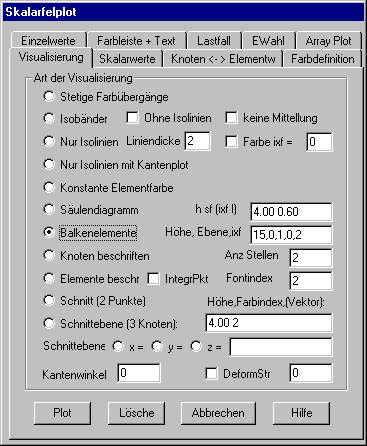
Stetige Farbübergänge
Den Knotenpunkten der Struktur wird ein Farbwert entsprechend dem Skalarwert des Knotens zugewiesen. Zwischen diesen Knotenfarben erfolgt ein stetiger Farbübergang über die Elementflächen. Die Zuordnung von Farbindizes zu verschiedenen Beträgen der Skalarwerte erfolgt mit der Registerkarte Skalarwerte
Isobänder
Für diskrete Skalarwerte werden zunächst die Isolinien ermittelt. Anschließend werden die Flächen zwischen zwei aufeinanderfolgenden Isolinien mit einer konstanten Farbe ausgefüllt. Wird die Option „Ohne Isolinien“ eingeschaltet, so werden nur die Isobänder geplottet. Die Berechnung der Isobänder erfolgt durch lineare Interpolation unter Verwendung der Skalarwerte in den Elementknoten und ggf. den Integrationspunkten, wobei die Skalarwerte in den Knoten auf gemeinsamen Elementkanten gemittelt werden (vgl. Registerkarte „Knoten <-> Elementw“). Diese Mittelwertbildung kann bei den Skalarfeldtypen 3 und 20 mit der Option „Keine Mittelung“ unterdrückt werden. Es wird dann für jedes Element die Skalarwertverteilung für sich ohne Beachtung der Nachbarelemente geplottet.
Nur Isolinien
Bei dieser Option werden die Flächen zwischen den Isolinien mit der Hintergrundfarbe ausgefüllt. Die Isolinien werden mit den Farben entsprechend ihrem Skalarwert geplottet, sofern nicht die Option „Farbe“ eingeschaltet und eine konstante Farbe für die Isolinien in dem Eingabefeld angegeben ist. Die Liniendicke für die Isolinien kann ebenfalls angegeben werden.
Nur Isolinien mit Kantenplot
Bei dieser Option werden wie vor nur die Isolinen geplottet, jedoch erfolgt kein Hiddensurfaceplot, sondern es werden die Elementkanten und die Isolinien geplottet.
Konstante Elementfarbe
Bei dieser Option werden alle Elementflächen mit einer konstanten Farbe ausgefüllt. Die Farbe wird entsprechend dem Skalarwert der Elemente bestimmt.
Säulendiagramm
Senkrecht zu den Elementflächen werden Säulen geplottet, deren Höhen dem Skalarwert der Elemente proportional sind. In dem Eingabefeld sind die Höhe h für die längste Säule, der Schrumpfungsfaktor sf für die Säulen und wahlweise ein konstanter Farbindex ixf, sowie eine Kennzahl l (Schattierung) für die Säulen anzugeben. Der Schrumpfungsfaktor bestimmt die Breite der Säulen im Verhältnis zur Kantenlänge der Elemente. Ist keine Säulenfarbe eingetragen, so wird die Farbe der Säulen entsprechend dem Skalarwert der Elemente bestimmt. Ist die Kennzahl l > 0, so werden die Säulen schattiert geplottet.
Balkenelemente
Die Option ist nur für Stab- oder Balkenelemente und die Skalarfeldtypen ktyp = 30 – 33 vorgesehen. Senkrecht zur Stabachse wird in der vorgegebenen Ebene die Skalarfeldverteilung längs der Stab- bzw. Balkenachse geplottet. In dem Eingabefeld sind folgende Parameter anzugeben: Höhe mit der der maximale Skalarwert geplottet werden soll, drei Komponenten eines Richtungsvektors, der in der Ebene liegt in der geplottet werden soll (der Richtungsvektor darf nicht parallel zu einer Stabachse sein) und die Farbe mit der die Skalarwertverteilung geplottet werden soll. Der Plot wird überlagert, die Struktur ist ggf. vorher neu zu plotten.
Knoten beschriften
Bei dieser Option werden alle in der aktuellen Auswahl enthaltenen Knoten mit dem Zahlenwert des zugehörigen Skalarwertes beschriftet. Anzugeben sind noch die Anzahl Nachkommastellen für die Zahlenwerte und der Fontindex (1-3) für die Schriftgröße und Schriftfarbe.
Elemente beschriften
Bei dieser Option werden die Elemente in ihrem Schwerpunkt mit dem Skalarwert der Elemente beschriftet. Nachkommastellen und Fontindex sind wie bei Knotenbeschriftung anzugeben. Sind Skalarwerte in Integrationspunkten gegeben und wird die Option „IntegrPkt“ eingeschaltet, so werden die Elemente mit den gegebenen Werten in den Integrationspunkten beschriftet, anderenfalls wird ein Mittelwert für die Elemente berechnet.
Schnitt (2 Punkte)
Bei dieser Option sind nach Anklicken der Schaltfläche „Plot“ die Endpunkte von Schnittgeraden grafisch mit Cursor in der aktuellen Ansicht festzulegen. Für jede Schnittgerade werden in der aktuellen Projektion die Schnittpunkte mit den Elementkanten und die zugehörigen Skalarwerte in diesen Schnittpunkten durch lineare Interpolation entlang der Elementkanten berechnet. Der Verlauf der Skalarwerte entlang der Schnittgeraden wird grafisch dargestellt. In dem Eingabefeld sind die maximale Höhe für die Skalarwertverteilung, der Farbindex für die Flächenfüllung und wahlweise drei Komponenten eines Richtungvektor für die Fläche anzugeben. Wird kein Richtungsvektor angegeben, so erfolgt der Flächenplot für den Skalarwertverlauf senkrecht zur Elementfläche. Es können nacheinander mehrere Schnittgeraden festgelegt werden. Abgebrochen wird mit der rechten Maustaste.
Schnittebene (3 Knoten)
Bei dieser Option sind nach Anklicken der Schaltfläche Plot drei Knotenpunkte der Struktur für eine räumliche Schnittebene zu selektieren. Es werden dann die Schnittpunkte aller Elementkanten mit dieser Ebene und die Skalarwerte in diesen Schnittpunkten berechnet. Der Verlauf der Skalarwerte wird in dieser Schnittebene farbig dargestellt. Anzugeben sind wie bei der vorangehenden Option die maximale Höhe und der Farbindex. Es können mehrere Schnitte in einer Grafik dargestellt werden.
Schnittebene
Bei dieser Option werden Schnitte parallel zu den Ebenen des globalen Koordinatensystems gebildet. In dem Eingabefeld können mehrere Zahlenwerte für die x-, y- oder z-Koordinaten der Schnittebenen eingetragen werden.
Kantenwinkel
Wird in dem Eingabefeld ein Winkel größer als Null (Grad) eingetragen, so werden nur diejenigen Elementkanten geplottet, bei denen der Winkel zwischen den Normalenvektoren der an die Kante angrenzenden Flächen größer als der angegebene Kantenwinkel ist.
Deformierte Struktur
Wird diese Option angekreuzt, so erfolgt der Skalarfeldplot in der deformierten Struktur, wenn gleichzeitig auch ein Vektorfeld mit Knotenverschiebungen gespeichert und mit dem Kommando Vektorfeld aktiviert ist. In dem Eingabefeld ist die Länge für die größte Knotenverschiebung anzugeben.